Récupérer les messages iPhone sans sauvegarde
Si les messages de votre iPhone a été supprimé ou a disparu sans aucune raison, ne vous inquiétez pas, vous pouvez le récupérer avec iMyFone D-Back en seulement 3 étapes !
Essai Gratuit *100% sécurisé | sans malware
Vous vous demandez : Comment programmer un message sur iPhone ? Ou bien comment envoyer un message programmé sur iPhone ? À cause de fonctions limitées de programmation des messages texte, vous ne pouvez pas envoyer un SMS en différé directement. Dans cet article nous vous recommandons des applications tierces pour vous aider.
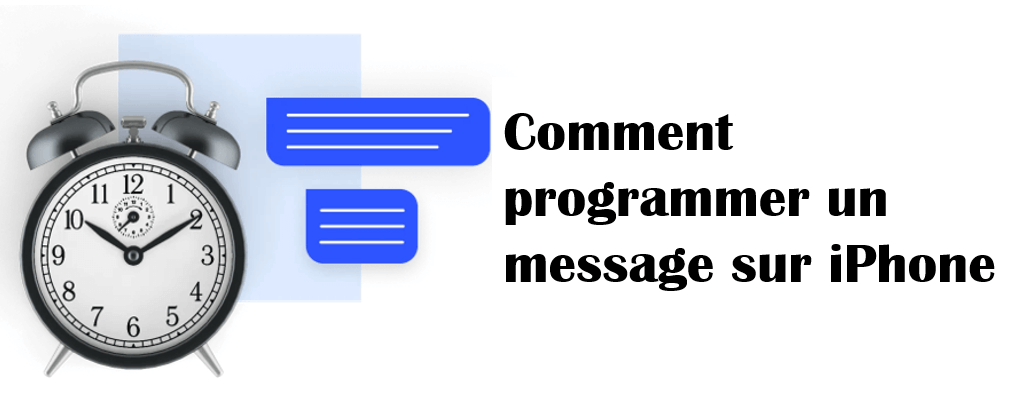
Message programmé sur iPhone, c'est quoi ?
Un SMS programmé sur iPhone est un message différé ou automatique iPhone. Les messages programmés sont envoyés à un ou plusieurs contacts dans le futur. De nombreuses entreprises et organisations envoyer des SMS programmés pour :
- Campagnes de marketing par SMS programmées
- Rappels et confirmations de rendez-vous par SMS
- Rappels de factures et de paiements
- Textes d'enquête et de commentaires
- Textes avec un lien demandant des commentaires
Passons aux solutions d'envoyer un message programmé sur iPhone.
Programmer un message sur iPhone via l'application Raccourcis
Comme iMessage ne vous permet pas de programmer l'envoi d'un SMS sur iPhone à une heure ultérieure, l'application Raccourcis est l'un des moyens d'y parvenir. Elle est gratuite et déjà installée sur l'iPhone, mais elle est un peu compliquée à utiliser.
▼ Suivez le guide pour envoyer un SMS programmé sur iPhone
Étape 1. Ouvrez l'application Raccourcis.
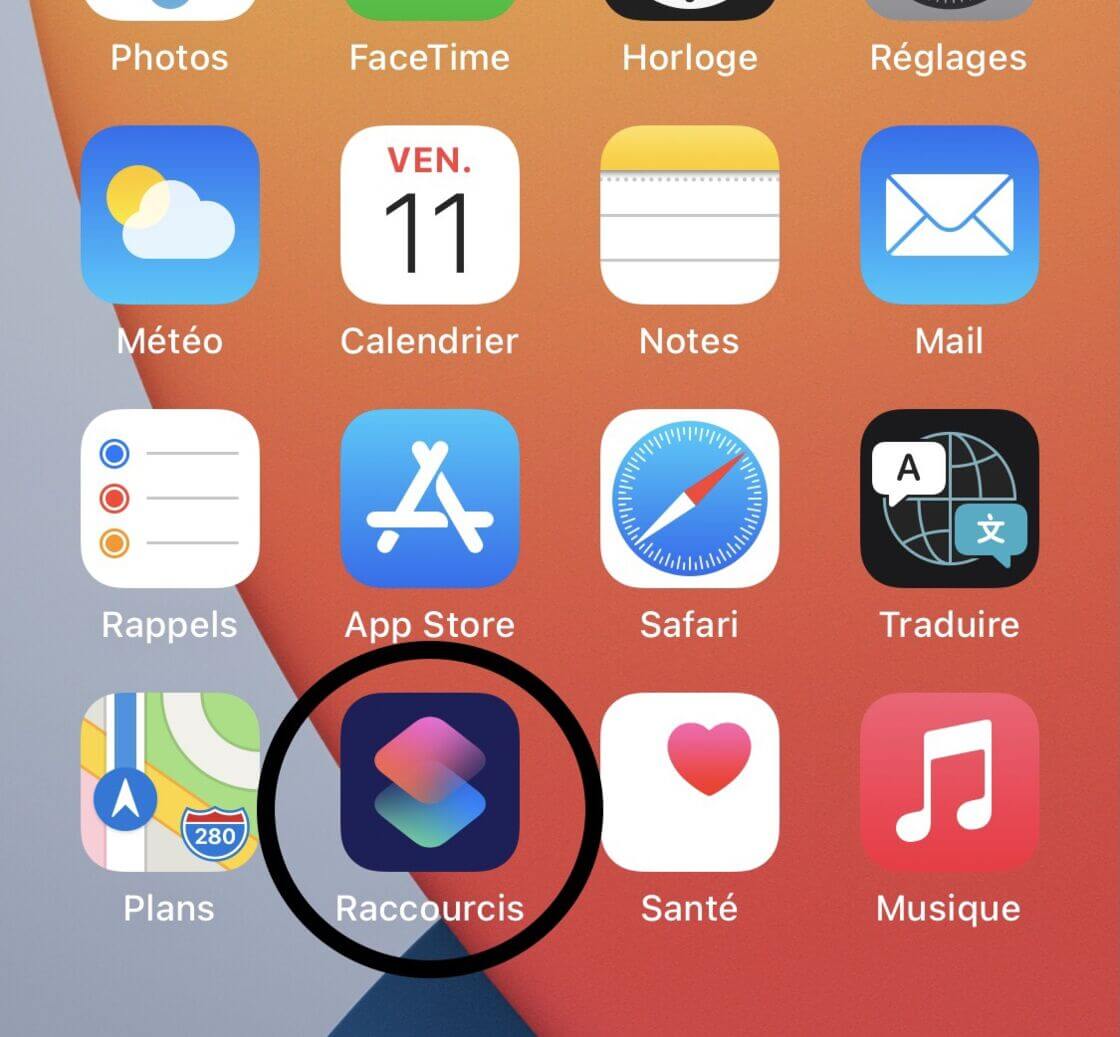
Étape 2. Appuyez sur Automatisation, situé en bas de l'écran.
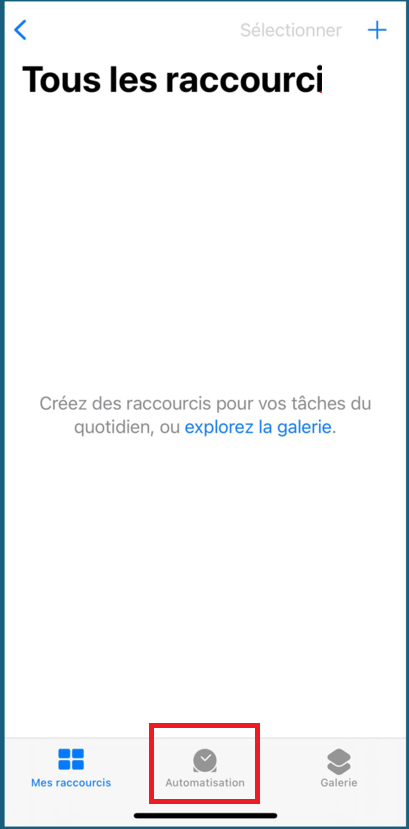
Étape 3. S'il s'agit de la première automatisation, touchez Créer des automatismes personnels. Sinon, touchez le symbole plus dans le coin supérieur droit de l'écran, puis choisissez Créer une automatisation personnelle.
Étape 4. Sélectionnez l'option Heure du jour.
Étape 5. Réglez l'heure à laquelle vous souhaitez envoyer le message.
Étape 6. Appuyez sur Mois et faites défiler vers le bas pour régler la date à laquelle vous souhaitez envoyer le message. Lorsque vous avez terminé, appuyez sur Suivant.
Étape 7. Dans l'écran suivant, appuyez sur Ajouter une action.
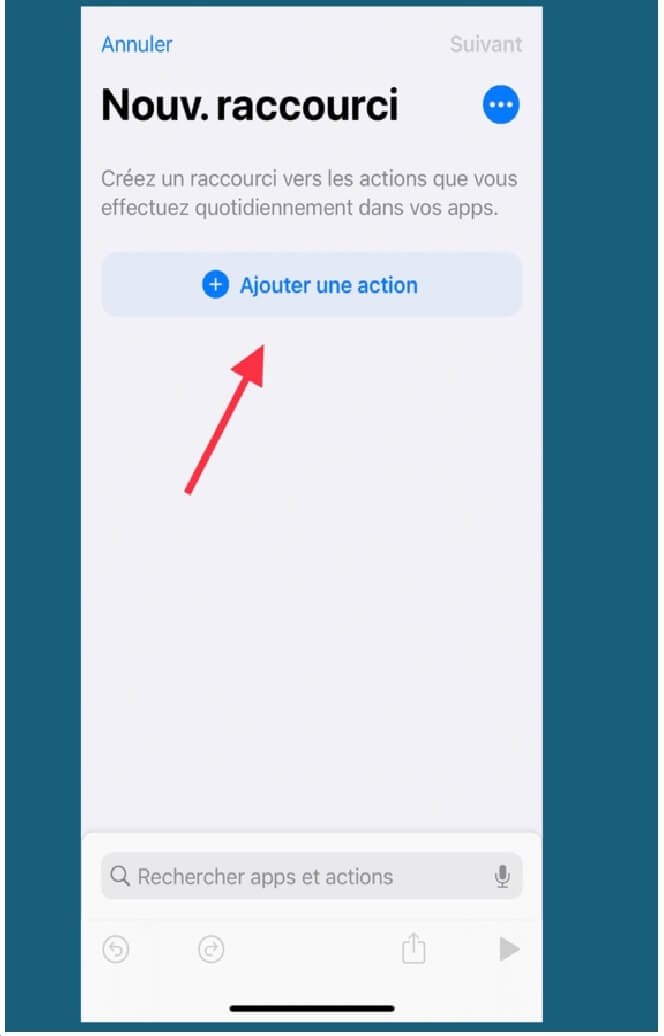
Étape 8. Sélectionnez un contact dans la section Envoyer un message, puis appuyez sur Suivant.
Étape 9. Dans le champ Message, saisissez le message programmé que vous souhaitez envoyer, puis appuyez sur Suivant.
Étape 10. Vérifiez à nouveau votre automatisation. Il se peut que vous souhaitiez désélectionner l'option Demander avant d'exécuter. Si tout semble correct, appuyez sur Terminé.
Étape 11. Lorsque vous êtes satisfait, appuyez sur Terminé, et l'automatisation sera configurée pour fonctionner selon les paramètres que vous avez choisis lors des étapes précédentes.
Remarque
Cette méthode met en place une automatisation qui enverra le même SMS à la même personne, le même jour et à la même heure, tous les mois.
Si ce n'est pas ce que vous souhaitez, n'oubliez pas de revenir en arrière et de supprimer l'automatisation une fois qu'elle a été exécutée.
Pour la supprimer 👉 Faites glisser votre doigt de droite à gauche sur l'automatisation et appuyez sur Supprimer.
Programmer l'envoi d'un SMS sur iPhone via une application tierce
Si vous souhaitez envoyer un SMS différé mais non récurrent sur iPhone, le téléchargement d'une application tierce peut être la meilleure solution. Ces applications vous permettent de créer et de programmer un SMS iPhone pour des envois ponctuels ou récurrents. Voici une applications le plus utilisée de l'App Store - Scheduled - Planifié Texte :
Étape 1. Téléchargez l'application Scheduled sur votre iPhone et suivez la procédure d'installation.
Étape 2. Lors de la configuration, optez pour le plan Premium payant si vous souhaitez envoyer un SMS programmé iPhone. Ou choisissez la version gratuite si vous souhaitez recevoir un rappel lorsqu'il est temps de programmer un message iPhone.

Étape 3. Sur l'écran d'accueil Programmé, appuyez sur le symbole plus en bas de l'écran pour créer un nouveau texte programmé.
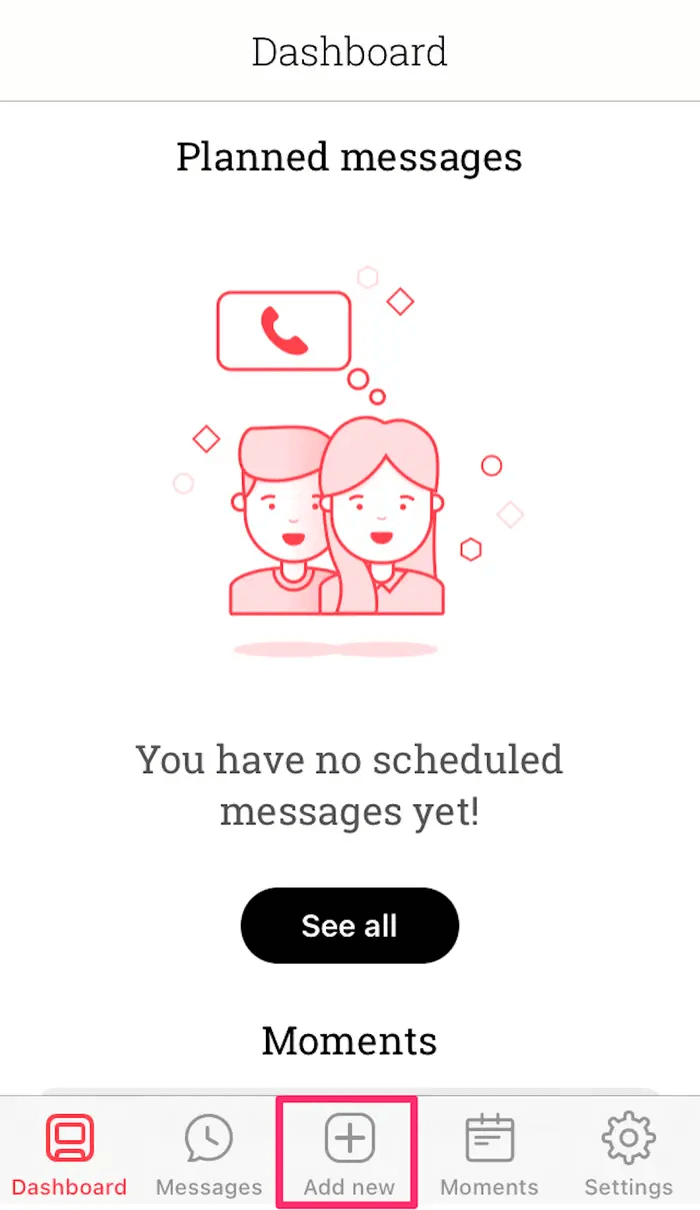
Étape 4. Sélectionnez la plateforme de messagerie que vous souhaitez utiliser en haut de l'écran, puis saisissez le(s) destinataire(s) dans le champ À. Si ce n'est pas déjà fait, vous devrez autoriser l'application à accéder à votre liste de contacts.
Étape 5. Saisissez votre texte et une photo si vous le souhaitez, puis appuyez sur Programmer la date et sélectionnez l'heure et la date d'envoi du SMS différé sur iPhone.
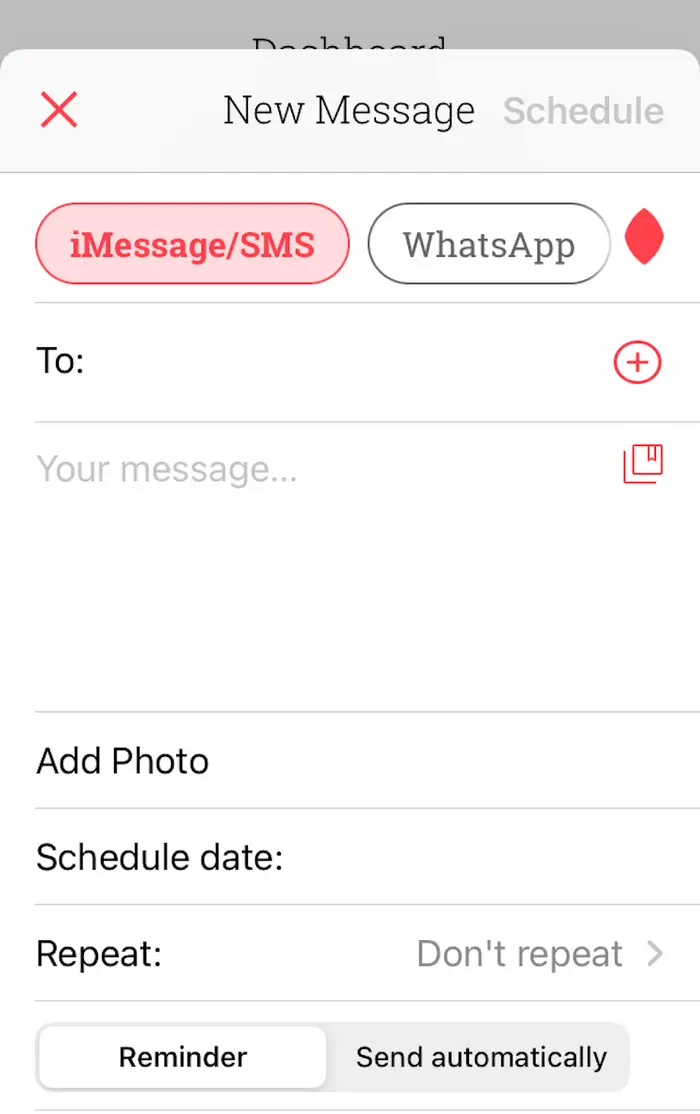
Étape 6. Ne pas répéter est le paramètre par défaut, pour créer un message qui sera envoyé périodiquement, appuyez sur Répéter et sélectionnez l'option appropriée. Appuyez sur Programmer un message.
Récupérer les messages automatiques iPhone sans sauvegarde
Si vous avez changé de téléphone ou supprimé par erreur des messages sur iPhone, nous recommandons d'utiliser un outil tiers professionnel pour les récupérer à la maison.
Le logiciel de récupération iPhone iMyFone D-Back est un meilleur choix. Équipé d'une technologie avancée, vous pouvez retrouver les messages sur votre iPhone et récupérer ce que vous voulez, y compris le numéro de téléphone, le nom de l'appelant, la date et l'heure de l'appel en quelques clics.
Pourquoi choisir iMyFone D-Back pour récupérer le message iPhone
- Vous pouvez retrouver gratuitement les messages iPhone effacés sans sauvegarde.
- Vous pouvez récupérer sélectivement ou complètement les message de votre iPhone.
- Vous pouvez consulter les messages dans la sauvegarde iTunes/iCloud à tout moment.
- Prise en charge de la récupération de plusieurs types de données iPhone, y compris les photos, les contacts, les notes, les données d'applications tierces, etc.
- Avant la récupération, vous pouvez voir les fichiers récupérables.
- Compatible avec tous les appareils et versions d'iOS, y compris iPhone 15 et iOS 18/17.
Étape 1. Lancez le programme. Sélectionnez « Récupérer depuis un appareil iOS » et connectez votre iPhone à l'ordinateur.

Étape 2. Sélectionnez les types de fichiers. Dans ce cas, nous allons sélectionner « Messages ». Appuyez sur « Parcourir ».

Étape 3. Après l'analyse, sélectionnez le message que vous voulez et cliquez sur le bouton de récupération. Pour terminer l'opération, sélectionnez un répertoire de destination pour les données récupérées.

Qu'est-ce que vous attendez ? Téléchargez-le maintenant et essayez-le gratuitement ! Vous pouvez également voir plus d'informations sur la licence gratuite de D-Back (avec code de réduction) si vous le souhaitez.
FAQ sur le SMS programmé sur iPhone
1 Comment envoyer un message sur l'iPhone ?
Touchez longuement le message que vous souhaitez envoyer, puis ouvrez le menu Plus et sélectionnez Partager. Choisissez un destinataire dans le champ À : et touchez Envoyer.
2 Comment bloquer un message sur l'iPhone ?
Pour bloquer les messages d'un contact ou d'un numéro, touchez ce nom ou ce numéro, puis touchez le bouton Plus d'infos. Touchez Info, puis faites défiler vers le bas et sélectionnez Bloquer cet appelant. Vous pouvez également bloquer automatiquement les messages provenant d'expéditeurs inconnus en accédant à Réglages > Messages > Filtrer les expéditeurs inconnus et en activant l'option.
3 Comment annuler l'envoi d'un SMS sur l'iPhone ?
Après qu'Apple aura publié la version officielle d'iOS 16, l'iMessage intégré prends en charge les nouvelles fonctions de « suppression » et de « modification ». Cela signifie qu'après avoir envoyé un iMessage, si vous trouvez que le contenu est erroné ou envoyé accidentellement à la personne, vous pouvez modifier ou annuler l'envoi de l'iMessage dans les 15 minutes suivant l'envoi.
Conclusion
Peut-on programmer un message sur iPhone en utilisant iMessage ? La réponse courte est non. Vous ne pouvez pas utiliser iMessage pour programmer l'envoi d'un SMS sur iPhone à une date ultérieure.
Pour le faire, vous devez utiliser l'application Raccourcis ou une application tierce pour programmer un SMS sur iPhone. Et si nécessaire, essayez d'utiliser Le logiciel de récupération iPhone iMyFone D-Back pour récupérer les messages supprimés.









